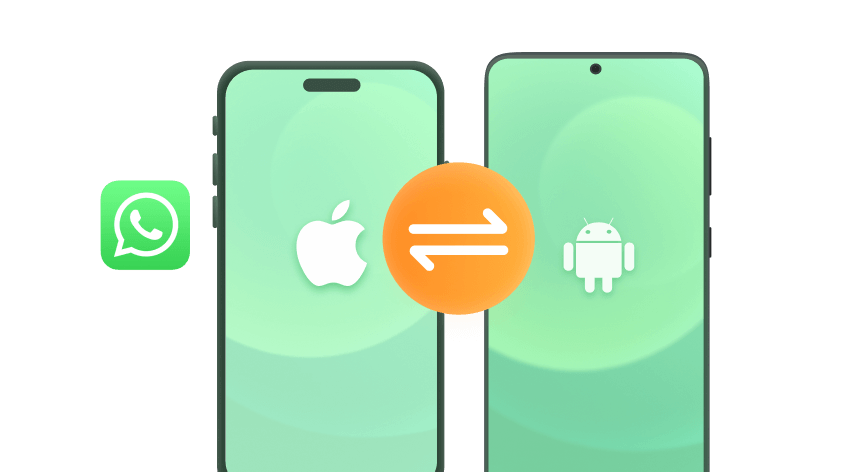Problema del usuario
Problema del usuario
Mi WhatsApp web no se carga. Después de leer el código QR con el teléfono, la web de WhatsApp se queda atascada en la pantalla de carga. He probado diferentes navegadores de WhatsApp pero nada funciona y ahora mi WhatsApp web sigue sin funcionar. ¿Por qué no funciona la web de WhatsApp? ¿Alguien puede ayudarme?
¿Tú también tienes problemas con WhatsApp Web, como que WhatsApp Web no funciona o que WhatsApp Web no se carga? No te preocupes más, ¡has llegado al lugar adecuado! Esta completa guía te mostrará 8 formas rápidas y eficaces de solucionar el problema de WhatsApp Web no funciona. Eche un vistazo.
- Parte 1: ¿Cómo utilizar WhatsApp Web?
- Parte 2: ¿Por qué no funciona WhatsApp Web?
- Parte 3: 8 métodos rápidos para solucionar el problema de WhatsApp Web no funciona
- Parte 4: La forma más fácil de hacer una copia de seguridad de WhatsApp
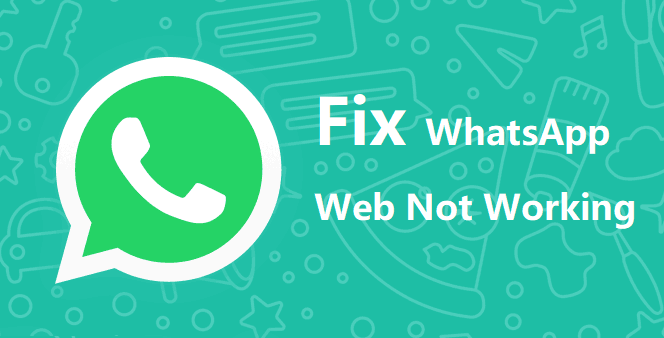
Parte 1: ¿Cómo utilizar WhatsApp Web?
Como todos ustedes saben, WhatsApp Web es la versión web de WhatsApp que permite a los usuarios ser capaces de enviar y recibir mensajes de WhatsApp directamente en el navegador del ordenador, sin necesidad de un teléfono móvil.
Entonces, ¿cómo utilizar WhatsApp Web? Los pasos son sencillos:
Paso 1: Abra un navegador en su PC, vaya a web.whatsapp.com.
Paso 2: Verá un código QR, utilice la aplicación WhatsApp de su teléfono para escanear el código.
Paso 3: Inicie sesión en WhatsApp, ya está listo.
Parte 2: ¿Por qué no funciona WhatsApp Web?
Cada día, muchos usuarios de WhatsApp experimentan el problema de que WhatsApp Web no funciona. De hecho, el uso de WhatsApp Web depende de muchos factores como la compatibilidad del navegador, el estado de la conexión a Internet. Cuando hay un problema con cualquiera de estos factores, puede conducir al problema de WhatsApp Web no funciona.
Las principales razones por las que WhatsApp Web no funciona son las siguientes:
-
Red inestable o ausencia de conexión a Internet
-
Navegadores incompatibles
-
Uso de VPN
-
Problemas con la cuenta de WhatsApp
Cualquiera que sea la razón, esta guía seguramente le ayudará a solucionar el problema de WhatsApp Web no funciona.
Parte 3: 8 métodos rápidos para solucionar el problema de WhatsApp Web no funciona
Afortunadamente, en realidad no requiere mucho conocimiento técnico para resolver el problema de Web WhatsApp no funciona. Aquí tienes un resumen de 8 métodos rápidos y eficaces que te ayudarán a solucionar el problema de WhatsApp Web no funciona. ¡Desplácese hacia abajo para leer!
- 1. Comprueba si WhatsApp funciona en tu teléfono
- 2. Desactiva la VPN en tu PC
- 3. Compruebe la conexión de red del ordenador
- 4. Compruebe la compatibilidad del navegador
- 5. Reactivar la página web de WhatsApp
- 6. Prueba el modo incógnito en tu navegador
- 7. Borrar las cookies del navegador
- 8. Haz zoom en la página web de WhatsApp para escanear el código QR
1. Compruebe si WhatsApp funciona en su teléfono
WhatsApp Web es prácticamente inútil sin la aplicación móvil de WhatsApp. Por lo tanto, si la aplicación móvil no funciona, es posible que WhatsApp Web no se cargue.
Para comprobar si su WhatsApp móvil funciona bien, envíe mensajes a sus amigos y compruebe si los mensajes se envían. Además, puedes comprobar las actualizaciones de estado para ver si hay las últimas actualizaciones y si puedes verlas. Si estos dos pasos fallan, sigue los procesos de solución de problemas que se indican a continuación para solucionar el problema de conexión a Internet móvil y hacer que WhatsApp móvil vuelva a funcionar.
- Active y desactive el modo avión en su teléfono: Una simple activación de la señal de avión en los ajustes de tu teléfono puede ser todo lo que necesites para que tu red funcione correctamente y, en consecuencia, tu WhatsApp móvil.
- Compruebe su conexión Wi-Fi: Para ello, apaga y enciende tu conexión Wi-Fi. Si esto no funciona, haz clic en la red a la que estás conectado, elige Olvidar y vuelve a conectarte a ella.
- Restablece los ajustes de red: Si tu red móvil tiene algún problema, puede que necesites restablecerla a los valores predeterminados para que funcione correctamente. 1. Ve a Ajustes > General (o Administración general en Samsung) > Restablecer para restablecer tu red.
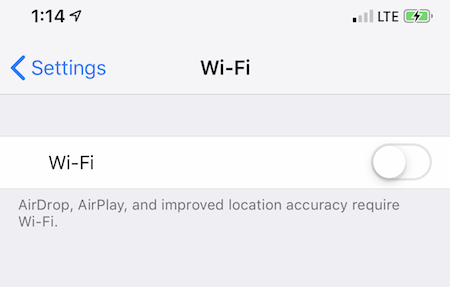
2. Desactiva la VPN en tu PC
El uso de un servicio de VPN para canalizar su conexión podría establecer su dirección IP en una ubicación no admitida por WhatsApp, lo que puede hacer que WhatsApp Web falle. Además, si WhatsApp detecta un servicio VPN, podría marcarle como usuario no autorizado y desconectarle de WhatsApp Web. Por lo tanto, desactiva temporalmente tu VPN en tu PC para ver si WhatsApp Web vuelve a funcionar.
3. Compruebe la conexión de red del ordenador
Para que WhatsApp Web funcione eficazmente, necesita una conexión de red estable. Para comprobar la actividad de su conexión en el ordenador, puede intentar cargar otros sitios web para ver si funcionan.
Si el navegador no puede conectarse a Internet, puede desconectar y volver a conectar el ordenador de la red que esté utilizando. Si se trata de una conexión Wi-Fi, olvídate de la red y vuelve a conectarte a ella.
Por último, si estás utilizando un módem, debes desconectarlo y volverlo a conectar para reconectarte.
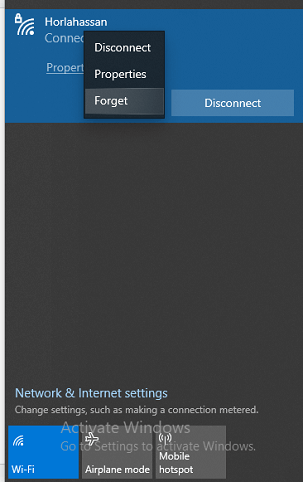
4. Compruebe la compatibilidad del navegador
WhatsApp Web sólo es compatible con algunos navegadores modernos como Google Chrome, Firefox, Microsoft Edge y Opera. Otros navegadores antiguos como Internet Explorer y Vivaldi no son compatibles.
5. Reactivar la página web de WhatsApp
A veces, lo único que necesita para resolver el problema de la falta de conexión de WhatsApp Web es cerrar la sesión y volver a activar la página web de WhatsApp. Antes de cerrar la sesión, puede probar a recargar la página Web para ver si funciona.
Si el problema persiste, haga clic en el botón Menú (tres puntos) de la página de chat y seleccione Cerrar sesión. Ahora, escanea el código QR en la página Web de WhatsApp para iniciar sesión de nuevo.
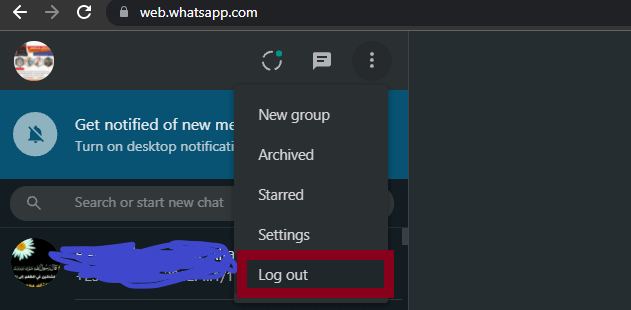
6. Pruebe el modo incógnito en su navegador
Los navegadores recopilan datos como cookies y caché para mejorar su experiencia de navegación; sin embargo, estos datos a veces pueden afectar a las URL a las que accede, como la página web de WhatsApp.
Afortunadamente, estos datos sólo están disponibles cuando navegas en la ventana estándar, no en la ventana de incógnito. Por lo tanto, debería probar a utilizar WhatsApp Web en el modo de incógnito para ver si soluciona el problema de que WhatsApp Web no se carga.
Si WhatsApp Web no funciona en Chrome, por ejemplo, haz clic en el icono de menú de los tres puntos y selecciona Nueva ventana de incógnito (selecciona Nueva ventana privada en Firefox y el equivalente en otros navegadores).
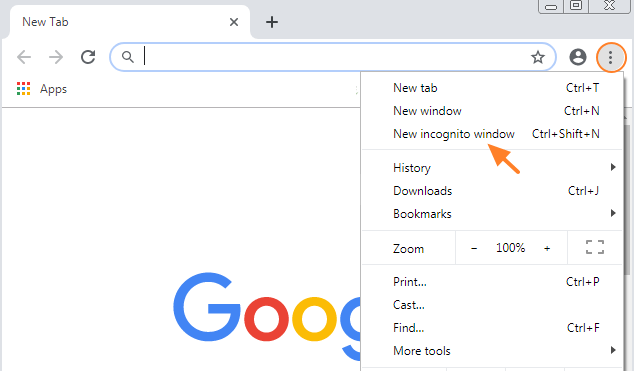
7. Borrar las cookies del navegador
Como se ha mencionado anteriormente, los datos del navegador, como las cookies y la caché, pueden provocar que WhatsApp Web no se abra en el PC. En este caso, es necesario borrar las cookies para que WhatsApp Web funcione sin problemas. A continuación se indican los pasos a seguir para borrar las cookies, tomando Google Chrome como ejemplo:
- 1. Haz clic en el icono de los tres puntos y selecciona Configuración.
- 2. Elige Privacidad y Seguridad en el plano izquierdo y haz clic en la pestaña Borrar datos de navegación de las pestañas que se muestran.
- 3. Marca la opción Cookies y otros datos del sitio y haz clic en Borrar datos. Ten en cuenta que sólo debes borrar las cookies en el modo Básico y no en el Avanzado.
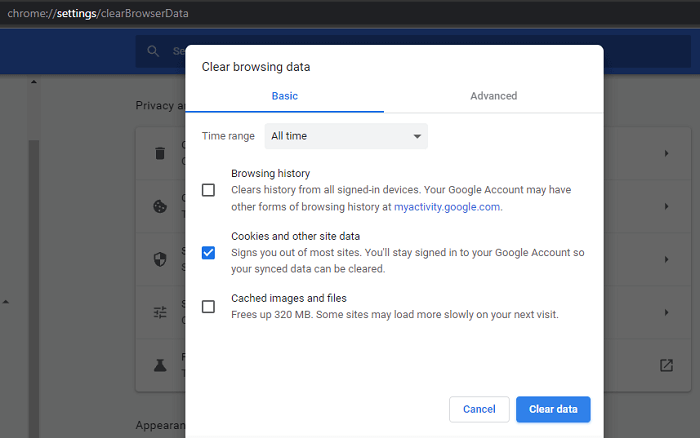
8. Ampliar la página web de WhatsApp para escanear el código QR
Esta solución es ideal cuando tu smartphone tiene problemas para escanear el código QR para autenticar el inicio de sesión de WhatsApp Web. Una cámara de smartphone borrosa debido a la suciedad o incluso una baja calidad de la cámara puede hacer que el escaneo de WhatsApp Web no funcione.
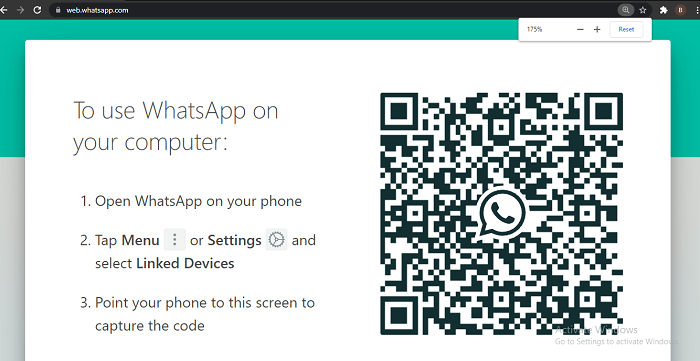
En este caso, es necesario ampliar la página de WhatsApp Web a un tamaño que haga que el código QR sea considerablemente más grande antes de escanearlo. Esto se puede hacer pulsando las teclas Ctrl y + a la vez en Google Chrome, Firefox y otros navegadores populares.
Parte 4: La forma más fácil de hacer una copia de seguridad de WhatsApp
Ahora, tu WhatsApp Web debería estar funcionando de nuevo. Entonces, ¿cómo podemos evitar una situación en la que WhatsApp Web no funcione y se pierdan los datos de WhatsApp? Sencillo: haga una copia de seguridad de WhatsApp. ¿Hay alguna forma rápida y sencilla de hacer una copia de seguridad de WhatsApp? Por supuesto, con WooTechy WhatsMover, ¡puede hacerlo fácilmente!
Como software de copia de seguridad de WhatsApp profesional y popular, WooTechy WhatsMover puede hacer una copia de seguridad de todos sus datos de WhatsApp, incluidos chats, imágenes, vídeos, contactos, emojis, archivos adjuntos, ¡totalmente gratis y sin límite de almacenamiento! Debido a la simplicidad y conveniencia de la copia de seguridad de WhatsApp, ¡cada vez más usuarios de WhatsApp están utilizando esta herramienta de copia de seguridad de WhatsApp!
WooTechy WhatsMover - La mejor herramienta de copia de seguridad de WhatsApp

5,000,000+
Descargar
- Copia de seguridad de todos los datos de WhatsApp a la computadora de forma gratuita, sin límite de almacenamiento
- Fácil proceso de copia de seguridad, rápidamente los datos de copia de seguridad de WhatsApp en cuestión de minutos
- Soporta restaurar la copia de seguridad de WhatsApp a Android y iPhone con un solo clic
- Soporta la transferencia de WhatsApp entre iPhone y Android directamente, sin limitaciones del sistema
Descarga Gratis
Descarga Segura
【視頻指南】怎麼免費備份WhatsApp到電腦?
¿Cómo hacer una copia de seguridad de los datos de WhatsApp con WooTechy WhatsMover?
Paso 1: Descargue e inicie WooTechy WhatsMover. Conecte su teléfono al ordenador con USB, luego elija Copia de seguridad de WhatsApp en dispositivos y haga clic en Copia de seguridad.
Paso 2: Se iniciará el proceso de copia de seguridad. Espere unos instantes.
Paso 3: Cuando se complete la copia de seguridad de WhatsApp, haz clic en Listo. Ahora todos sus datos de WhatsApp han sido respaldados con éxito en su computadora.
Bien, ahora ya sabe por qué WhatsApp Web no funciona y conoce 8 formas rápidas y probadas de solucionar el problema de que WhatsApp Web no funcione. Vale la pena insistir de nuevo: ¡no te olvides de hacer una copia de seguridad de los datos de WhatsApp! Utilizar WooTechy WhatsMover para hacer una copia de seguridad de WhatsApp es, con diferencia, el mejor método y el más popular. Esta herramienta le permite guardar fácil y rápidamente todos sus datos de WhatsApp en el ordenador, nunca se preocupará por perder sus chats de WhatsApp, mensajes y otros datos por cualquier razón. Y lo mejor de todo: ¡es gratis! ¡Haz una copia de seguridad ahora!
Descarga Gratis Descarga Segura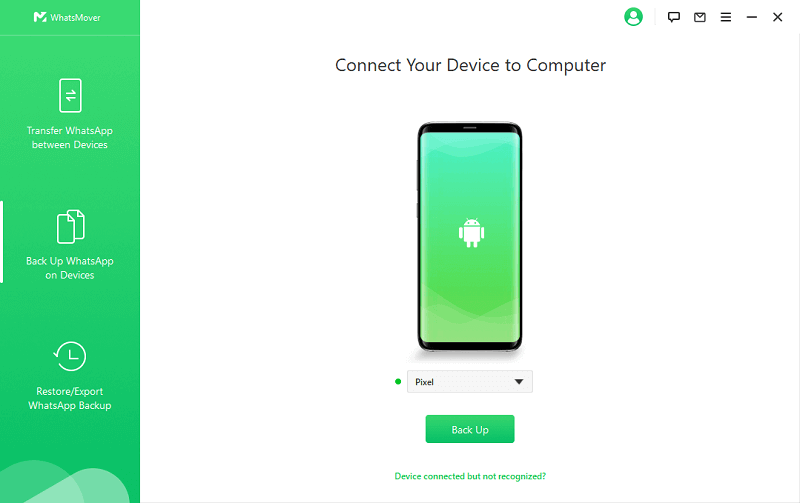
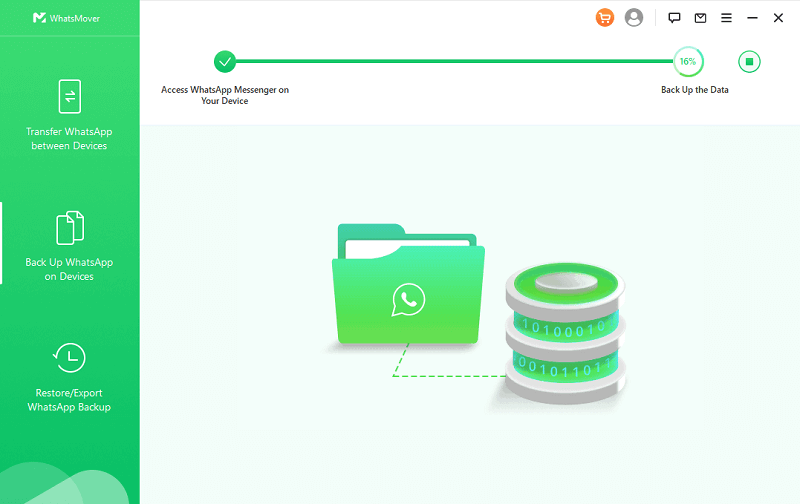
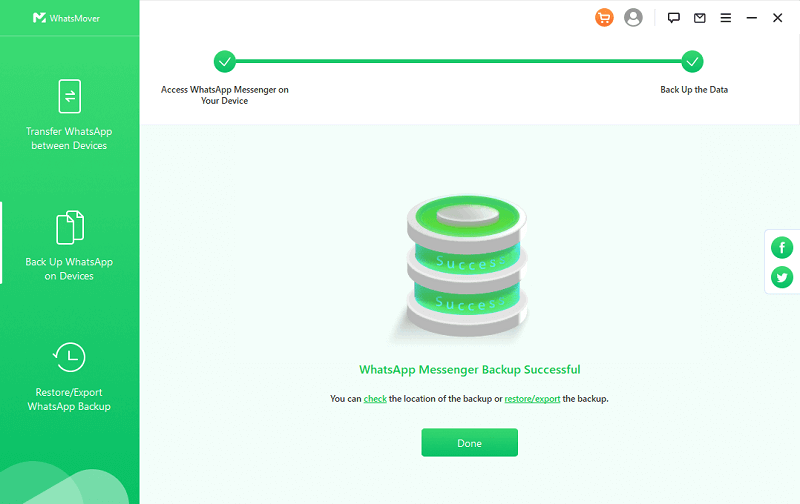
Conclusión